El modelado 3D con SketchUp Make (III)
Empujar/tirar, Mover y Rotar
Empujar/tirar empuja entidades de caras o tira de ellas, para añadir o reducir volumen en los modelos 3D. La cara sobre la que se actúa puede seleccionarse directamente con el cursor tras activar la herramienta, o bien puede seleccionarse previamente con la herramienta Seleccionar. Si se pulsa Ctrl al tiempo que se acciona la herramienta sobre la cara de un sólido, la herramienta crea una nueva cara como punto de partida, antes de estirar o encoger el sólido.La herramienta Mover
Mover mueve, alarga o copia entidades. Puede actuar sobre caras, aristas o vértices. La entidad sobre la que se actúa puede seleccionarse con la misma herramienta o también puede seleccionarse previamente con la herramienta Seleccionar. Si el movimiento comienza a definirse según un eje, pulsando Mayús la dirección se bloqueará para seguir dicho eje. Si se pulsa Crtl al tiempo que se usa la herramienta, en lugar de desplazar la entidad, la copiará. La tecla Alt permite deformar los sólidos al mover una de sus caras. La tecla flecha arriba bloquea el movimiento según el eje azul; flecha izquierda, según el eje verde, y flecha derecha, según el eje rojo.
La herramienta Rotar
Rotar rota, alarga, distorsiona o copia entidades siguiendo un recorrido circular. El proceso es el siguiente:
- hacer clic en la entidad (una cara, una arista o un vértice)
- seleccionar un punto de origen de la rotación
- seleccionar un punto final de la rotación.
La rotación se produce en torno al punto de selección de la entidad y, en principio, dentro del plano de la entidad seleccionada, pero puede seleccionarse un plano de giro alineado con otra entidad distinta. Para ello:
- colocar el cursor sobre la entidad que posee la orientación deseada para el plano de giro
- pulsar Mayús y mantenerla pulsada mientras se desplaza el cursor hacia la entidad a girar
- seleccionar la entidad a girar
- seleccionar punto de origen
- seleccionar punto final de la rotación.
Rotar también permite copiar la entidad que se gira, conservando la entidad original sin rotar. Para ello basta con pulsar Crtl antes de seleccionar el punto final de la rotación.
Daniel Trujillano, arquitecto
Servicios de infoarquitectura 3D

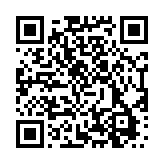
No hay comentarios:
Publicar un comentario